5 mẹo hay trên Google Drive chắc hẳn bạn chưa biết
Nội dung chính
Google Drive là một công cụ lưu trữ đám mây vô cùng tiện lợi đến từ Google. Nhưng chắc hẳn có rất nhiều bạn chưa biết hết những cách sử dụng hiệu quả trên ứng dụng này. Xem ngay bài viết dưới đây của Di Động Thông Minh để biết 5 mẹo hay trên Google Drive nhé!
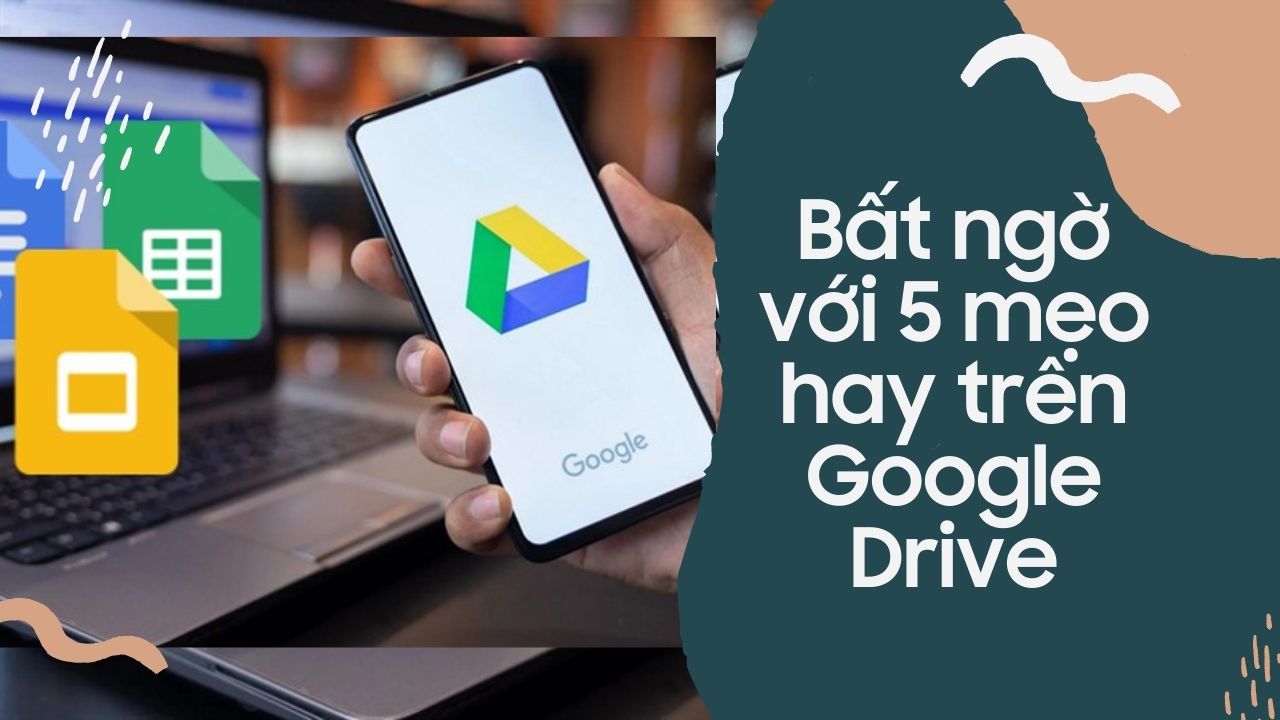
Cách tải Google Drive
Dưới đây là những đường dẫn tải Google Drive dành cho máy tính, hệ điều hành iOS và Android bạn có thể tham khảo:
Điện thoại đang HOT: iphone 12 pro 128gb
Lợi ích chung của việc sử dụng Google Drive
-
Lưu trữ, đồng hộ hóa, chia sẻ và chỉnh sửa các tài liệu, văn bản, bảng tính, slide tùy ý.
-
Docs có những tính năng tương tự như Word (định dạng, in, chèn, phát hiện lỗi, các tính năng của phím tắt…).
-
Docs khắc phục được lỗi mất tệp tin thường thấy trên Word, bởi văn bản sẽ được lưu tự động liên tục.
-
Excel Online với đầy đủ các hàm và có 95% các tính năng của Excel.
-
Slides online tạo các bản trình chiếu đẹp, đơn giản, cho phép chỉnh sửa, chia sẻ và lưu trữ.
5 mẹo hay trên Google Drive
Thêm file vào màn hình chính
Nếu các bạn thường xuyên sử dụng một file nào đó, bạn có thể thêm tập tin hay dùng vào màn hình chính, để mở một cách nhanh chóng, dễ dàng.
Cách bước thực hiện:
Bước 1: Nhấn vào biểu tượng “ba dấu chấm” ở góc màn hình ngay tại file đó > chọn “Thêm vào màn hình chính”.
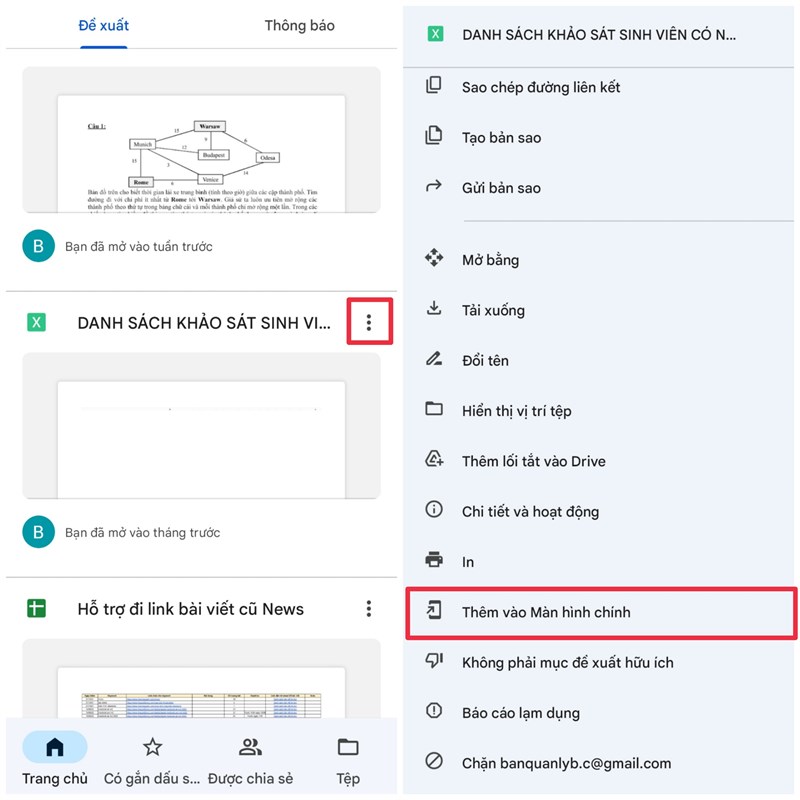
Bước 2: Google Drive sẽ hỏi xác nhận một lần nữa, bạn ấn “Thêm”.
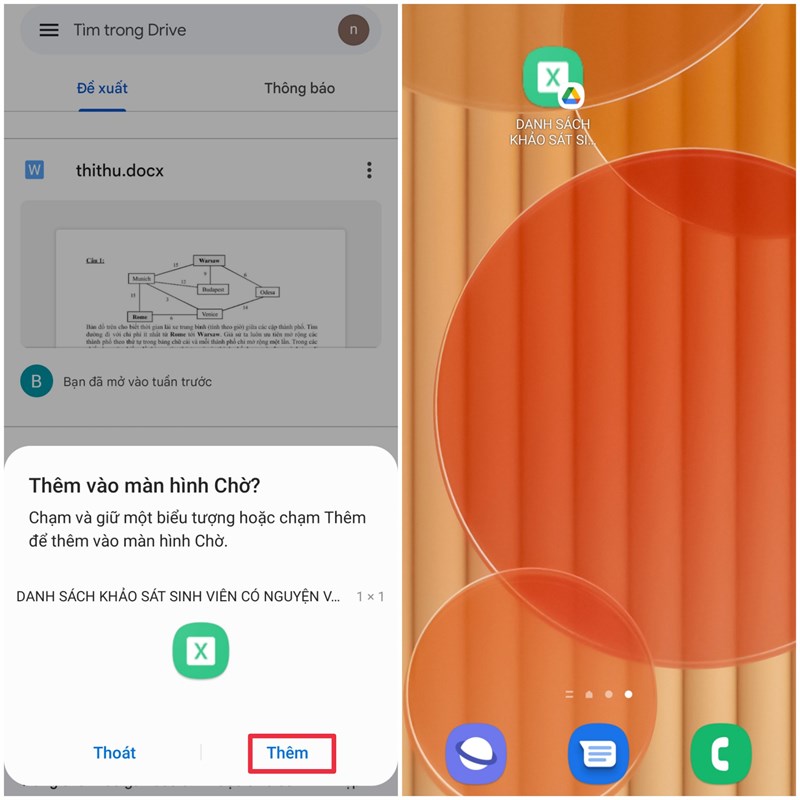
Như vậy, file đó sẽ được tự động thêm vào khoảng trống ở màn hình chính.
Sử dụng khi không có Internet
Để có thể sử dụng khi không có kết nối Internet, bạn làm theo bước sau:
Bước 1: Mở file và chọn vào biểu tượng “ba dấu chấm” ở góc màn hình.
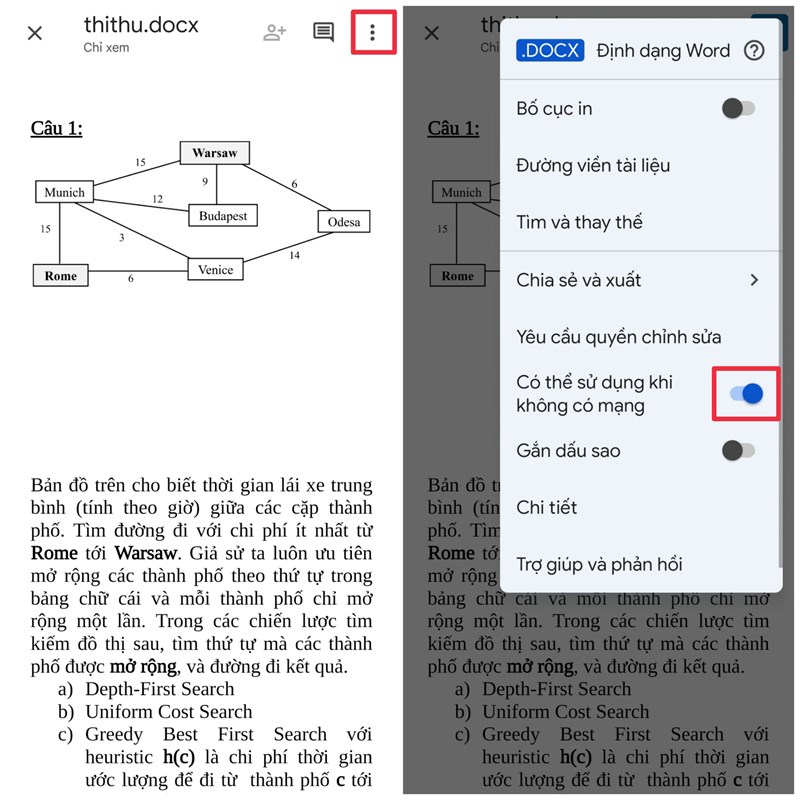
Bước 2: Chọn “Có thể sử dụng khi không có mạng”.
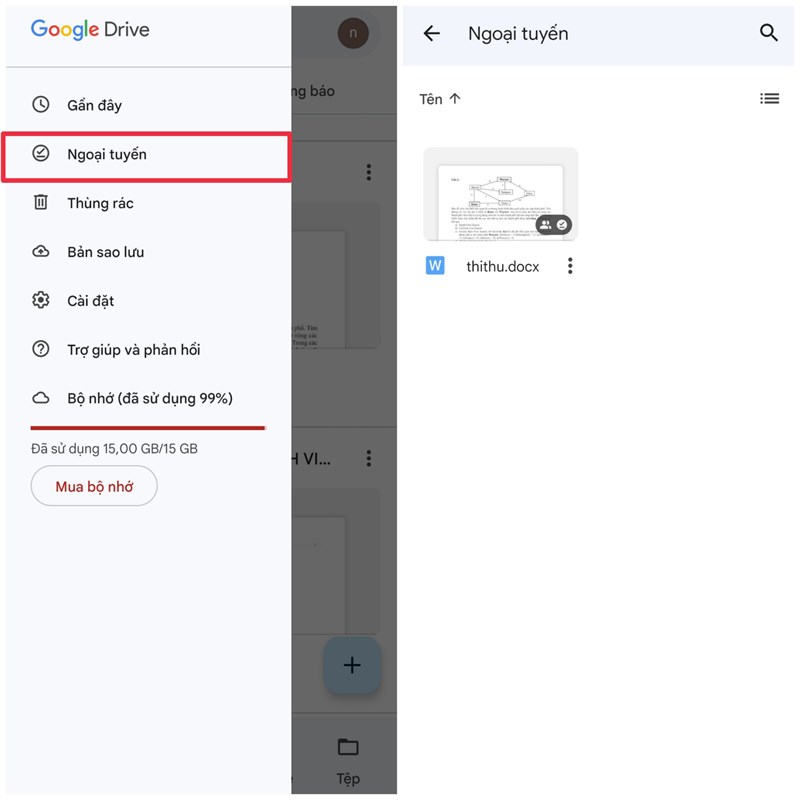
Để xem lại các file ngoại tuyến, bạn chọn vào biểu tượng “ba dấu gạch” ở góc màn hình và chọn vào “Ngoại tuyến”.
Gắn sao cho những thư mục quan trọng
Bạn có file quan trọng và không muốn bị lạc mất, hãy làm cách sau:
Bước 1: Chọn vào biểu tượng “ba dấu chấm” ở góc màn hình tại file đó và chọn “Thêm vào thư mục có gắn dấu sao”.
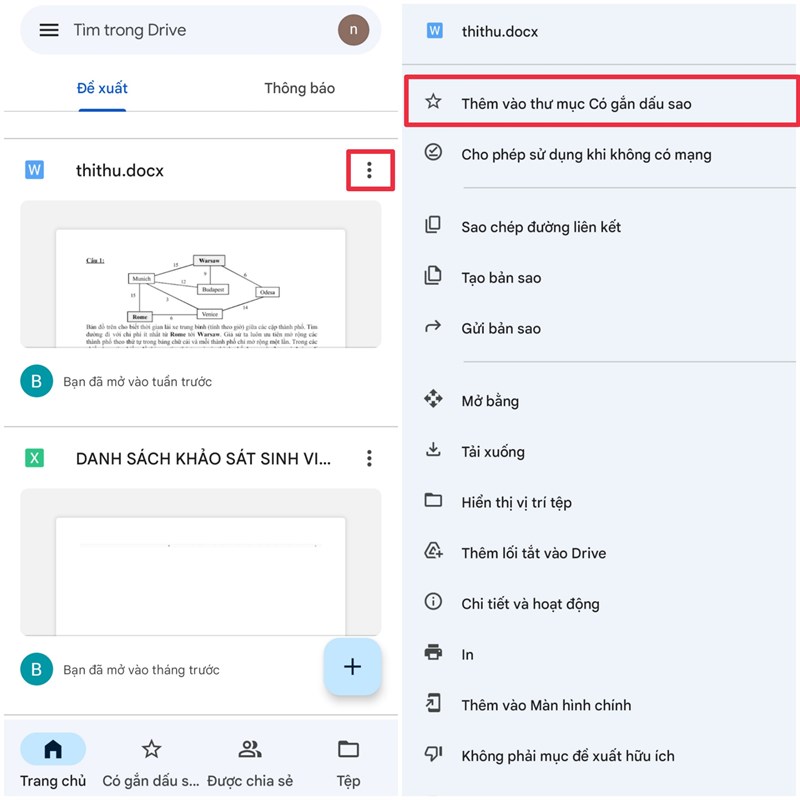
Bước 2: Để mở file được gắn sao, bạn hãy chọn vào tab ”Có gắn dấu sao”.
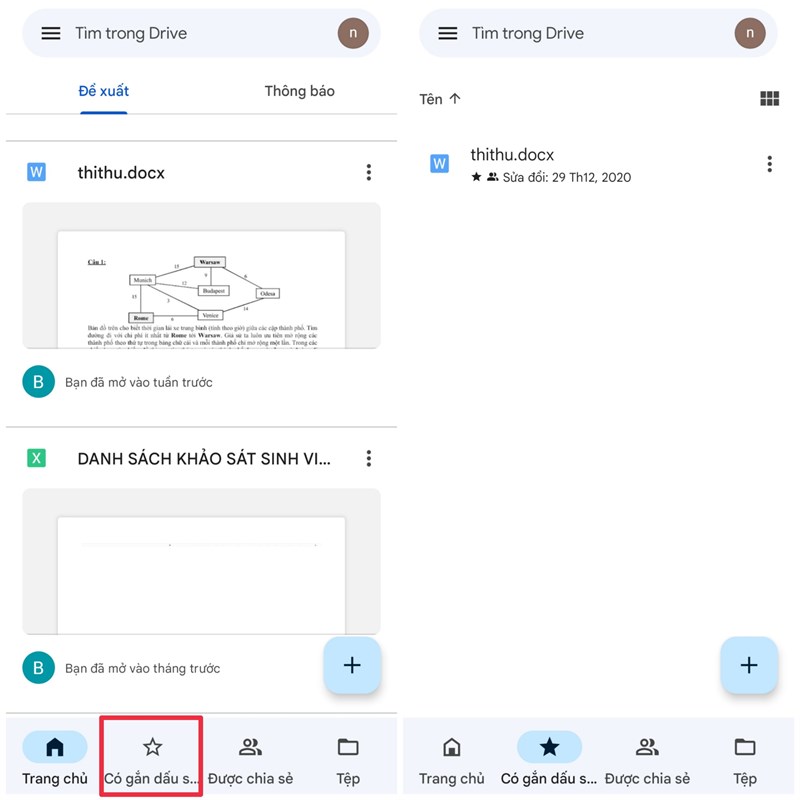
Hiển thị vị trí lưu tệp
Nếu bạn muốn xem vị trí lưu tệp tin, hãy nhấp chuột phải vào file đó và chọn “Hiển thị thông tin tệp”.
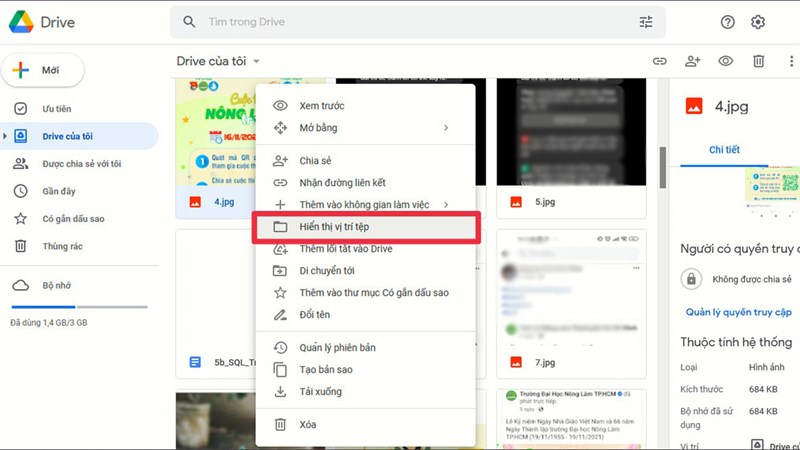
Xóa các tệp “mồ côi” trong Google Drive
Tệp “mồ côi” là gì?
Tệp "mồ côi" là những tệp bạn đã lưu trong một thư mục nào đó, nhưng sau đó bạn lại xóa thư mục đó đi, từ đó các tệp này không có nơi lưu trữ trong tài khoản của bạn.
Các tệp này sẽ không hiển thị trong danh sách file, nhưng vẫn chiếm dung lượng bộ nhớ của Drive, vậy nên bạn hãy xóa nó đi.
Cách làm:
Bước 1: Nhập vào khung tìm kiếm của Drive dòng lệnh sau “is:unorganized owner:me”.

Bước 2: Sau đó, bạn sẽ thấy một danh sách tất cả các tệp “mồ côi”, nhấp chuột phải vào tệp đó và chọn “Xóa”.
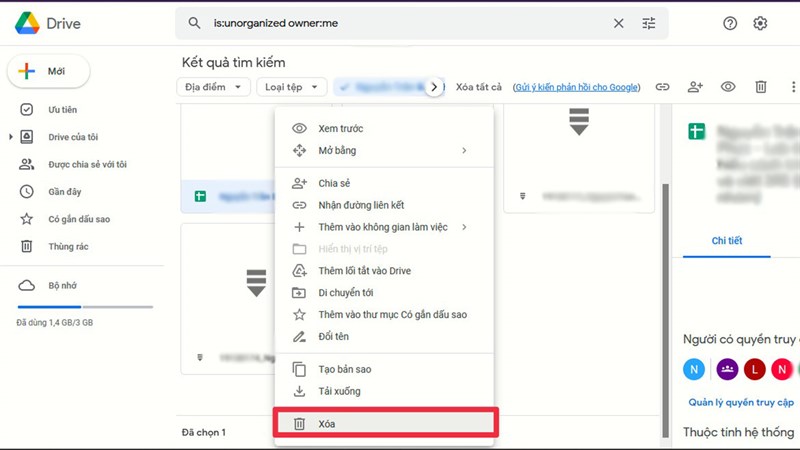
Bước 3: Để xóa hoàn toàn tệp đó, bạn hãy vào mục “Thùng rác” và chọn “Xóa vĩnh viễn”.
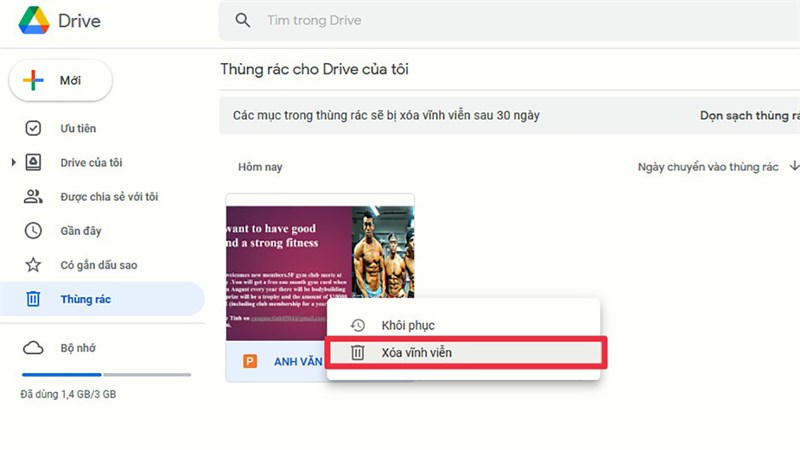
Xem thêm: Xiaomi Mi11 Pro rò rỉ hình ảnh mới nhất - Di Động Thông Minh
Kết luận
Trên đây là 5 mẹo hay trên Google Drive các bạn có thể tham khảo và áp dụng. Nếu bạn đang có nhu cầu mua sắm cho mình một chiếc điện thoại để đáp ứng được các tác vụ như học tập, làm việc, giải trí thời gian dài thì có thể tham khảo ngay các mẫu smartphone mới nhất tại Di Động Thông Minh.
THAM KHẢO NGAY: TẠI ĐÂY
Chủ đề hot
Tin xem nhiều
- 1Mộc Mobile – Didongthongminh 15 Trần Đại Nghĩa: Ghé Qua Liền Tay, Nhận Ngay Phụ Kiện Miễn Phí!
- 2Mua Máy Tính Bảng iPad Nguyên Bản Giá Tốt Cho Học Sinh, Sinh Viên: Mộc Mobile - Didongthongminh 15 Trần Đại Nghĩa
- 3iPhone 12 Pro Max năm 2025: Có còn đáng mua? Đánh giá chi tiết
- 4Rước Lộc Vàng, Đón Tết An Khang khi mua iPhone Cũ tại Di Động Thông Minh
- 5Hé lộ thông tin Realme Neo 7 cấu hình ngon và pin trâu nhất tầm giá
 iPad Cũ
iPad Cũ







Bình luận (0)
Viết bình luận của bạn
Địa chỉ email của bạn sẽ được bảo mật. Các trường bắt buộc được đánh dấu *